TechJunkie'nin PC Bakım Kılavuzu
Yayınlanan: 2016-06-22
Bir bilgisayarı uzun süre kullandıysanız, ne kadar sinir bozucu olduklarını bilirsiniz. Yavaşlamaya, halsiz hissetmeye başlarlar ve hatta bazı garip şeyler yapabilirler. PC'nizi ayarlamayı ve yeni gibi durumuna geri getirmeyi teklif eden çok sayıda hepsi bir arada yazılım var, ancak bu vaatler boş. Hepsi bir arada yazılım bir süreliğine yardımcı olabilir, ancak kaçınılmaz olarak başladığınız yere geri dönersiniz.
Sıra geldiğinde, PC'nizi tekrar hızlandırmak için yapmanız gereken bazı bakım işlemleri vardır ve bunu birkaç ayda bir yapmanız gerekecektir. Size bu bakım işlemlerinin tam olarak ne olduğunu göstereceğiz ve bir daha asla yavaş bir bilgisayarla karşılaşmamanız için size bazı pratik ipuçları sunacağız. Bizimle kalın, sorununuzu çözeceğimizden emin olacağız!
Anti-Virüs ve Kötü Amaçlı Yazılım Temizleme
Hızlı Linkler
- Anti-Virüs ve Kötü Amaçlı Yazılım Temizleme
- İşletim Sisteminizi Güncel Tutun
- İnternette Gezinme
- Yüklü Programlar
- Veri yedekleme
- Donanım
- Video
- Son düşünceler
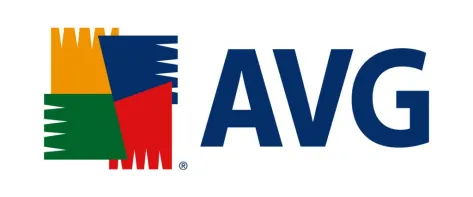
Bilgisayarınızı tıkayabilecek en büyük şeylerden bazıları virüsler ve her türlü diğer kötü amaçlı yazılımlardır. Bununla birlikte, biraz durgunluk hissetmeye başladığınızda, her zaman bir virüs kontrolü ve kötü amaçlı yazılım kontrolü çalıştırmaya değer. Her iki kontrolü de yapmak önemlidir, çünkü biri ya da diğeri, çoğu zaman, ilk çekinizin kaçırdığı bir şeyin bazı izlerini alacaktır.
Virüs tarayıcıları için, bilgisayarınızda iyi bir tane almak için çok para ödemeniz gerekmez. Aslında, AVG ve Avast gibi saygın antivirüs tarayıcıları ücretsizdir ve zararlı yazılımları bilgisayarınızdan uzak tutma konusunda harika bir iş çıkarır. Virüsten koruma yazılımı seçiminde daha fazla yardıma ihtiyacınız varsa, lütfen kapsamlı kılavuzumuza göz atın.
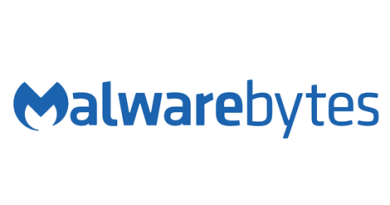
Kötü amaçlı yazılım tarayıcınız yoksa, bunlardan birini almaya değer. Ücretsiz bir indirme olan Malware Bytes, bilgisayarınızı truva atları, rootkit'ler, reklam yazılımları, fidye yazılımları ve daha fazlası gibi şeylerden koruyacağı için harika bir seçenektir. Kötü amaçlı yazılım hakkında daha fazla bilgi için, yakın zamanda yayınladığımız konuyla ilgili şu makalelere göz atın:
Farklı Kötü Amaçlı Yazılım Türleri ve Dikkat Etmeniz Gerekenler
Kötü Amaçlı Yazılım Bulaşmasını Nasıl Önlersiniz?
Bir virüsten koruma tarayıcısı veya kötü amaçlı yazılım tarayıcı/kaldırma aracı kullanırken, bunları düzenli olarak programlanmış taramalarda tutmanın önemli olduğunu unutmayın. Bu, bilgisayarınızın düzenli olarak sorunlara karşı kontrol edilmesini sağlayacaktır. Hiç kimse bilgisayarının bozulmasından, önemli verilerini kaybetmesinden ve hatta kimliklerinin çalınmasından hoşlanmaz; Anti-virüs ve kötü amaçlı yazılım tarayıcınızı, bilgisayarınızın durumunu kontrol etmek için bir rutine sokarak, bunların çoğunu önceden önleyebilirsiniz.
Son olarak, bilgisayarınıza kötü amaçlı yazılım bulaşmışsa ve yardıma ihtiyacınız varsa, topluluğumuz size yardım etmek için oradadır.
İşletim Sisteminizi Güncel Tutun
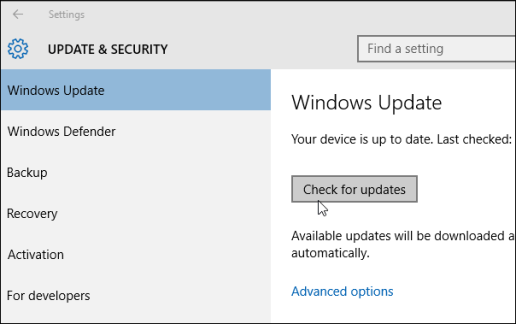
Bilgisayarınızı oldukça kolay bir şekilde yavaşlatabilecek bir diğer husus, en son güncellemelerin yüklü olmamasıdır. Güncellemeleri otomatik güncelleme yoluyla indirmeyi veya düzenli olarak girip sistemi kendiniz manuel olarak güncellemeyi seçebilirsiniz. Manuel güncelleme, yalnızca önerilen güncellemeleri yüklemenize izin verirken, otomatik güncelleme her şeyi yükler.
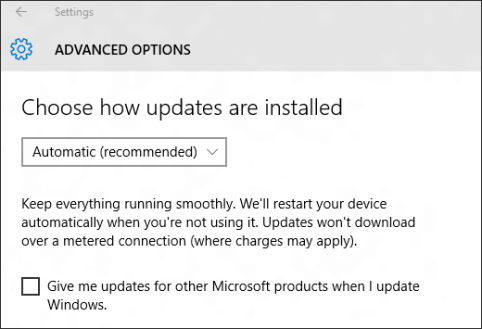
Sistemin manuel olarak güncellenmesi, yalnızca güncellemeleri düzenli olarak kontrol etmeyi hatırlayabiliyorsanız önerilir. Değilse, güvenli yol otomatik güncellemeleri etkinleştirmek ve makinenin her şeyi otomatik olarak yapmasına izin vermektir.
Alternatif olarak, Windows'u yalnızca kritik güncellemeleri indirecek şekilde ayarlayabilirsiniz. Bu, Windows için yalnızca önemli güvenlik güncellemelerinin indirilmesini ve yüklenmesini sağlayacaktır. Bu seçeneğin seçilmesi, sistemi kararsız hale getirme eğiliminde olan ve olabilecek tüm isteğe bağlı güncellemeleri yüklemeyecektir.
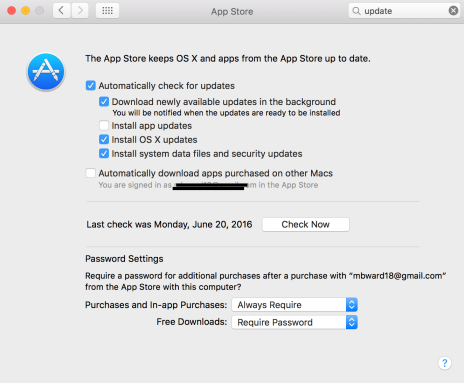
Mac kullanıyorsanız, MacOS'u sistem güncellemelerini otomatik olarak indirecek şekilde ayarladığınızdan emin olun.
İnternette Gezinme
Virüsler ve güncel olmayan bir işletim sistemi, sisteminizin yavaşlaması için oldukça yaygın ve mantıklı nedenler olsa da, İnternet tarayıcınızın sisteminizi de tıkayabileceğini biliyor muydunuz? Olabilir ve birkaç farklı yolla da olabilir.
Tüm tarayıcı eklentilerinizin güncel olduğundan emin olmanız önemlidir. Eski ve kullanılmayan bir eklenti, çoğu zaman bir performans artışı elde etmenin veya hatta kredi kartı bilgilerinizi veya diğer kişisel bilgilerinizin çalınmasını sağlamanın hızlı bir yolu değildir. Bununla birlikte, kullandığınız tarayıcı eklentilerinin her zaman güncel olduğundan emin olun. Kullanmadığınız veya güncelliğini yitirmiş bir eklenti varsa, onlardan kurtulmak en iyisidir.
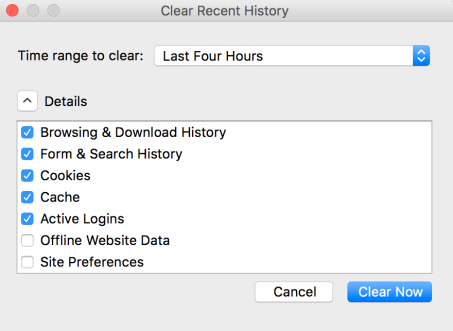
Bir başka büyük şey de önbelleğiniz ve çerezlerinizdir. Web'i ne kadar kullandığınıza bağlı olarak, zamanla PC'nizde gigabaytlarca veri depolayabilirsiniz. Tarayıcınıza girip önbelleği ve çerezleri düzenli olarak temizlemek iyi bir uygulamadır. Bu, bir sürü kullanılmış alanı temizleyerek sisteminizin optimum performansta çalışmasını sağlayacaktır.

Ayrıca Java'yı da güncel tutmanız gerektiğini belirtmekte fayda var. Flash'ınız varsa, ondan kurtulabilir veya onun da güncellendiğinden emin olmaya devam edebilirsiniz. Hızla modası geçmiş ve kullanılmayan bir teknoloji haline geldi. Son güvenlik açıkları, artık ona güvenemeyeceğinizi gösterdi. Kesinlikle kaldırmaya değer ve web'in ne kadarının artık Flash kullanmadığına şaşırabilirsiniz.
Yüklü Programlar
Bilgisayarınızda artık kullanmadığınız uygulamalar var mı? Bunları kaldırmak, bilgisayarınızda potansiyel olarak çok yer açabilir ve hatta bazen performansı artırabilir.
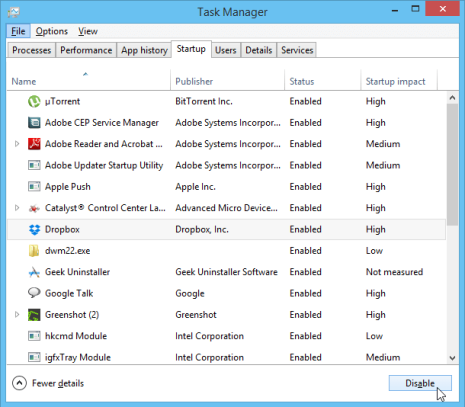
Şimdi, performans sorunlarının en büyük nedenlerinden biri aslında başlangıç programlarıdır. Başlangıçta çok fazla gereksiz yavaşlamaya neden olmakla kalmaz, aynı zamanda gün boyunca bilgisayarınızı kullanırken yavaşlamaya da neden olabilirler. Yüksek etkili programlarınızın çoğunun başlangıçta başlatılmasını durdurmak için Görev Yöneticisi'ne gidebilirsiniz (nasıl başlatılacağına ilişkin talimatlar için buraya bakın). Oturup kullanmanız gerektiğinde bunları her zaman daha sonra başlatabilirsiniz.
Veri yedekleme
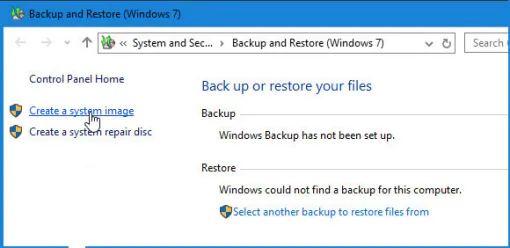
PC'niz yavaş çalışıyorsa veya olağan dışı davranıyorsa, önemli bir adım, Windows Yedekleme gibi bir şeyin etkinleştirildiğinden ve düzenli olarak çalıştığından emin olmaktır. PC'nize bir şey olursa, en azından sisteminizin oldukça yeni bir yedeğine sahip olursunuz.
Buna ek olarak, bir geri yükleme noktası da oluşturmak isteyeceksiniz. Microsoft, bir geri yükleme noktasını şu şekilde açıklar:
“Geri yükleme noktası, bilgisayarınızın sistem dosyalarının depolanmış bir durumunun temsilidir. Bilgisayarınızın sistem dosyalarını daha önceki bir zamana geri yüklemek için bir geri yükleme noktası kullanabilirsiniz. “
Geri yükleme noktaları genellikle Windows'ta haftalık olarak otomatik olarak oluşturulur, ancak emin olmak için Bilgisayarım'a gidin, sağ tıklayın ve Özellikler'i seçin. Sistem Koruması sekmesi altında kendi geri yükleme noktanızı oluşturabilirsiniz.
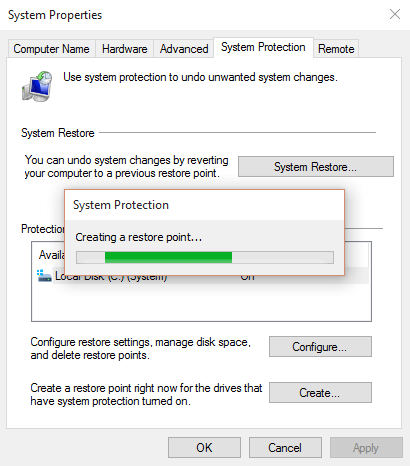
Windows Yedekleme'ye alternatif arıyorsanız, size yardımcı olabilecek çok sayıda üçüncü taraf yazılımı vardır. Hem Carbonite hem de MyPCBackup bunun için harika ve kusursuz seçeneklerdir. Ek seçenekler için bulut yedekleme sağlayıcılarına ilişkin ayrıntılı incelememize göz atın.
Son olarak, Bulut'a güvenmiyorsanız, CD, USB disk vb. gibi çıkarılabilir ortamlarda bir yedekleme oluşturabilirsiniz. Doğru yedekleme seçeneğini seçmeyle ilgili kılavuzumuzu buradan okuyabilirsiniz.
Donanım
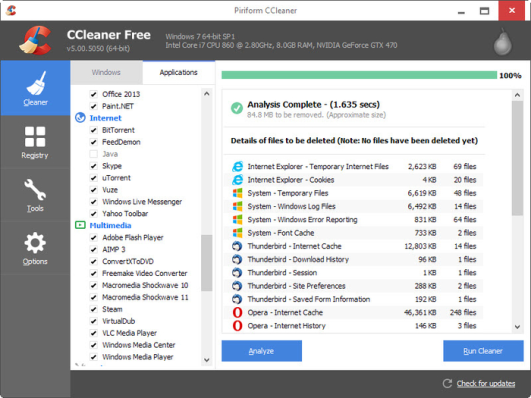
Diskinizi temizlemek, yavaşlığı azaltmanın başka bir harika yoludur. Windows bunu yapmak için yerleşik bir Disk Temizleme uygulamasına sahiptir, ancak CCleaner adlı temiz ve ücretsiz bir araçla da yapılabilir. CCleaner'ı makinenizde düzenli olarak çalıştırmak, her şeyin mükemmel durumda kalmasını sağlayabilir. CCleaner'ı çalıştırdığınızda, tarayıcılarınızdaki önbelleği, tanımlama bilgilerini ve diğer verileri temizlemenize de izin verir, böylece aslında içeri girip her tarayıcınızda bunu manuel olarak yapmanız gerekmez.
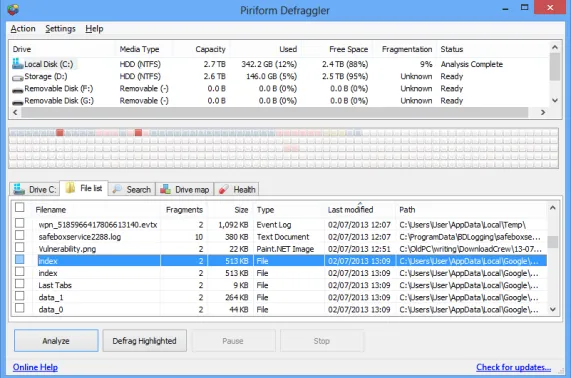
Birleştirme, arada bir yapmayı düşünmeniz gereken başka bir işlemdir. Temel olarak, sabit sürücünüzdeki parçalanmayı azaltma ve nihayetinde daha fazla alan temizleme işlemidir. Parçalanma hakkında her şeyi ve yığın depolama aygıtınızı düzenli olarak birleştirmenin bilgisayarınızı nasıl hızlandırabileceğini buradan okuyabilirsiniz. Defraggler, sizi bu süreçten geçirmek için başka bir harika ve ücretsiz programdır (Bilgisayarınızı kullanmadığınız zamanlarda gece boyunca çalışacak şekilde bile programlayabilirsiniz). Bir SSD'niz (flash depolama) varsa, sürücüyü birleştirmeniz gerekmeyeceğini unutmayın.
Son olarak, ama kesinlikle en az değil, sabit diskinizde herhangi bir hata olup olmadığını kontrol etmektir. Bunu Windows'un Bilgisayarım sekmesinde kolayca yapabilirsiniz, ardından istediğiniz sabit diske sağ tıklayın ve Özellikler'i seçin. Buradan, Hata Kontrolü bölümünün altındaki Araçlar sekmesi altında herhangi bir hata olup olmadığını kontrol edebilirsiniz. Şimdi Kontrol Et düğmesine basmanız yeterlidir.
Video
Bu kılavuza uygun olarak, belirli konularda size adım adım yol gösterecek birkaç videoyu bir araya getirdik. Aşağıda gömülü oynatma listesini bulabilirsiniz.
Son düşünceler
Söylemeye gerek yok: Bu, PC'nizin mükemmel durumda olduğundan emin olmak için yapabileceğiniz her şeyi içeren kapsamlı bir listedir. Bunların hepsinin haftalık olarak yapılması gerekmez. Örneğin, birleştirme, kullanılmayan programları kaldırma ve hatta diskinizde hata olup olmadığını kontrol etme işlemi birkaç ayda bir yapılabilir.
Yine de, en önemli süreçlerden bazılarını haftalık olarak düzenli olarak takip ettiğinizden emin olmak isteyeceksiniz. Bu, güncellemeleri kontrol etmeyi, virüsten koruma ve kötü amaçlı yazılımdan koruma araçlarını çalıştırmayı ve CCleaner'ı çalıştırmayı içerir. Bu en temel adımlardan bazılarını izlerseniz, PC yavaşlığına veda edebilirsiniz!
PC bakımınızı sürdürmek için ne yapıyorsunuz? Aşağıdaki yorumlar bölümünde bize bildirdiğinizden veya PCMech Forumlarında bize katıldığınızdan emin olun!
